


ps怎么将选区裁剪,先选中选区部分, 然后点击裁剪工具,就可以裁剪了。
下面给大家分享的是ps怎么将选区裁剪的方法与步骤,希望能帮助到大家!
型号:台式电脑
系统:WIN10系统
软件:Photoshop2019软件
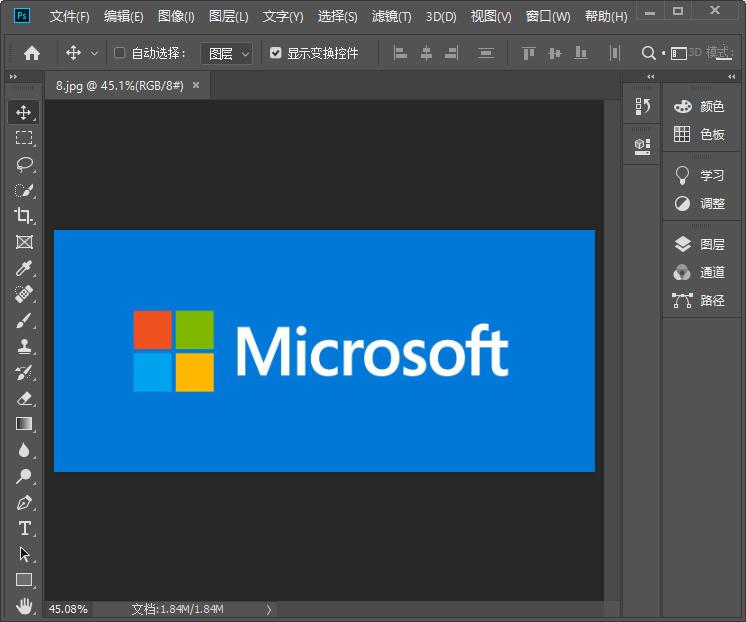 2
2、点击魔棒工具,点击加选模式。
2
2、点击魔棒工具,点击加选模式。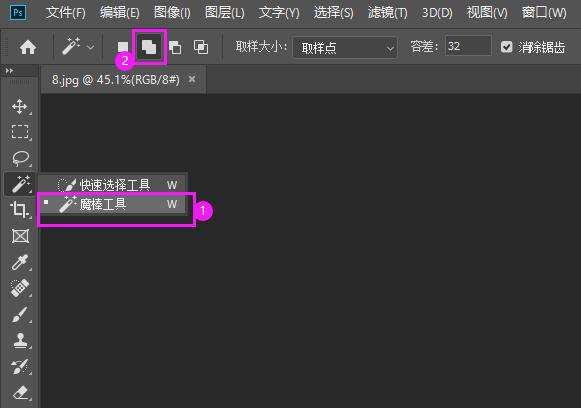 3
3、选择要裁剪的选区。
3
3、选择要裁剪的选区。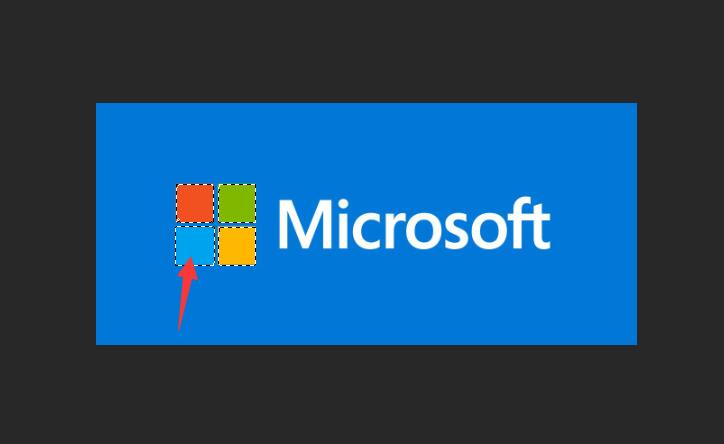 4
4、点击裁剪工具
4
4、点击裁剪工具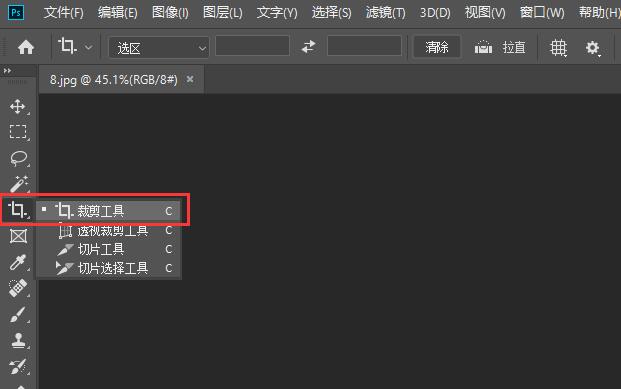 5
5、然后就会进行裁剪模式。
5
5、然后就会进行裁剪模式。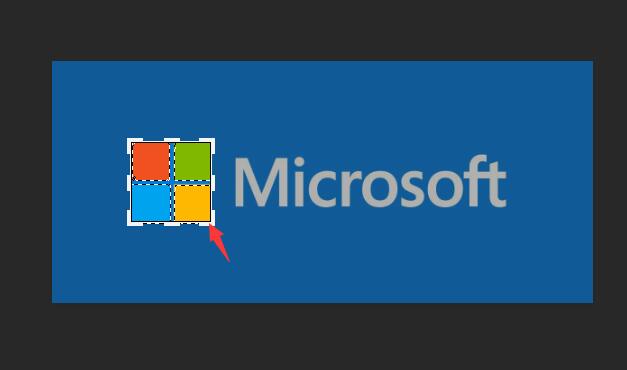 6
6、按两次enter键,就完成了。
6
6、按两次enter键,就完成了。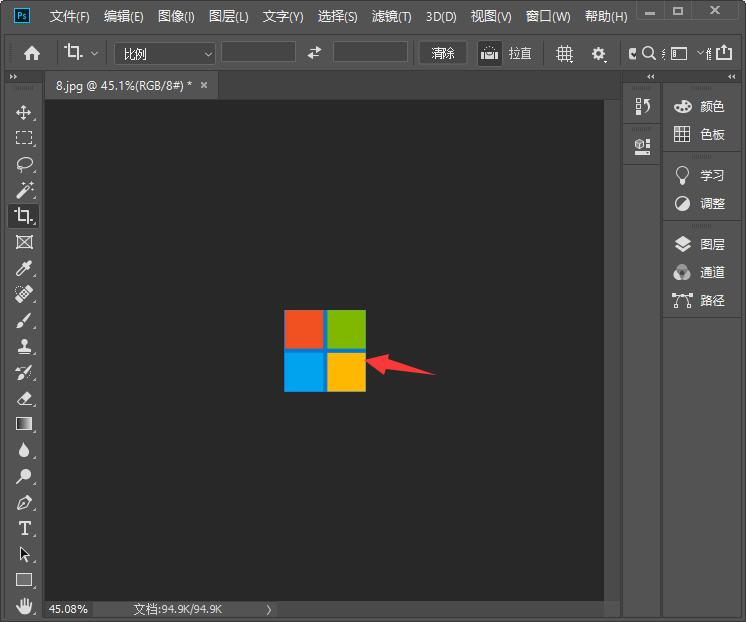 END
END
以上介绍的是ps怎么将选区裁剪的方法,更多的PS教程请关注软件自学网。